iOS 17: как использовать новые функции «Сообщений»
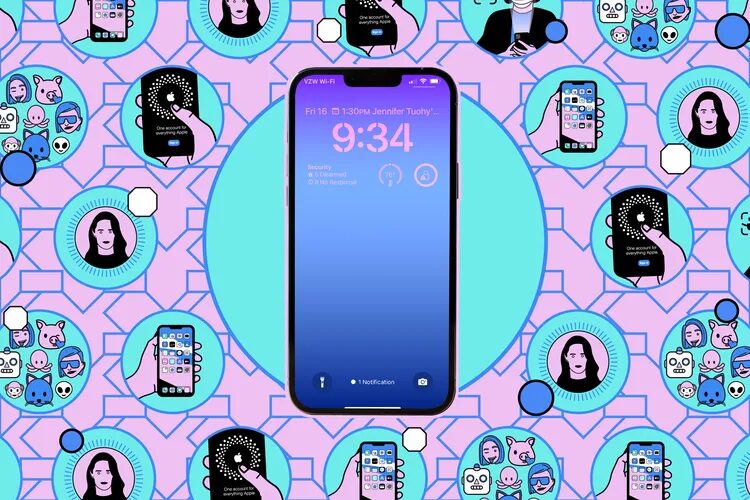
iOS 17 доступна уже и готова к установке. И мы покажем, что теперь можно делать в сообщениях с помощью обновления. Появилось несколько новых функций, которые могут оказаться полезными, в то время как несколько существующих функций были реорганизованы и улучшены.
Расшифровка аудиосообщений
Если вы по какой-либо причине не можете прослушать аудиосообщения или просто хотите взглянуть на текст, чтобы понять, о чем идет речь, то пригодится новая опция автоматической транскрипции.
Когда кто-то отправляет голосовое сообщение в iOS 17, оно приходит с текстовой транскрипцией под ним. Вам не нужно нажимать play — вместо этого можно просто прочитать транскрипцию. Текст всегда прикрепляется, поэтому эту функцию нельзя отключить.
На связи
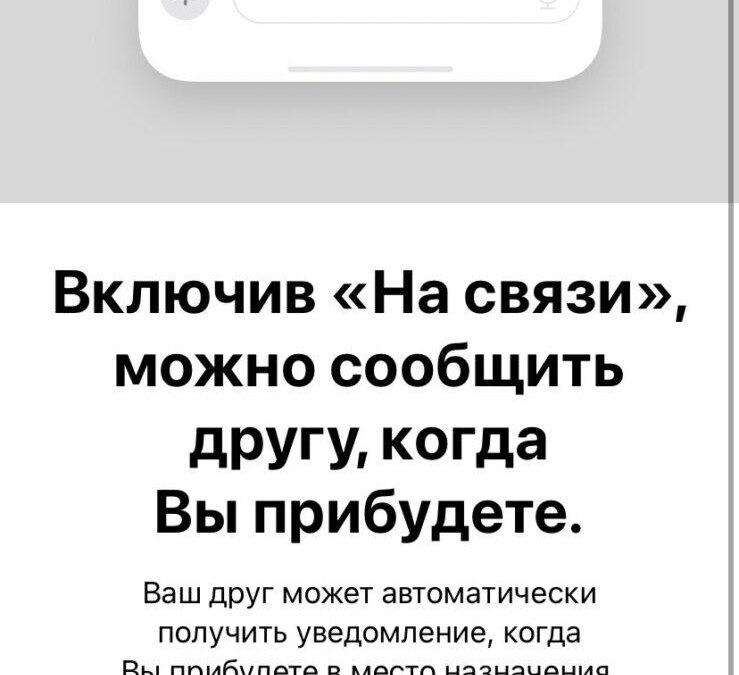

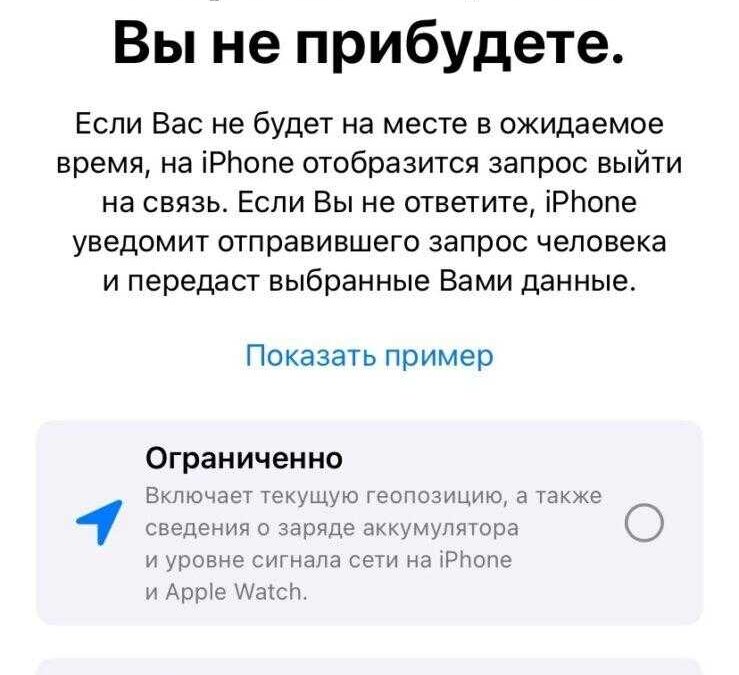
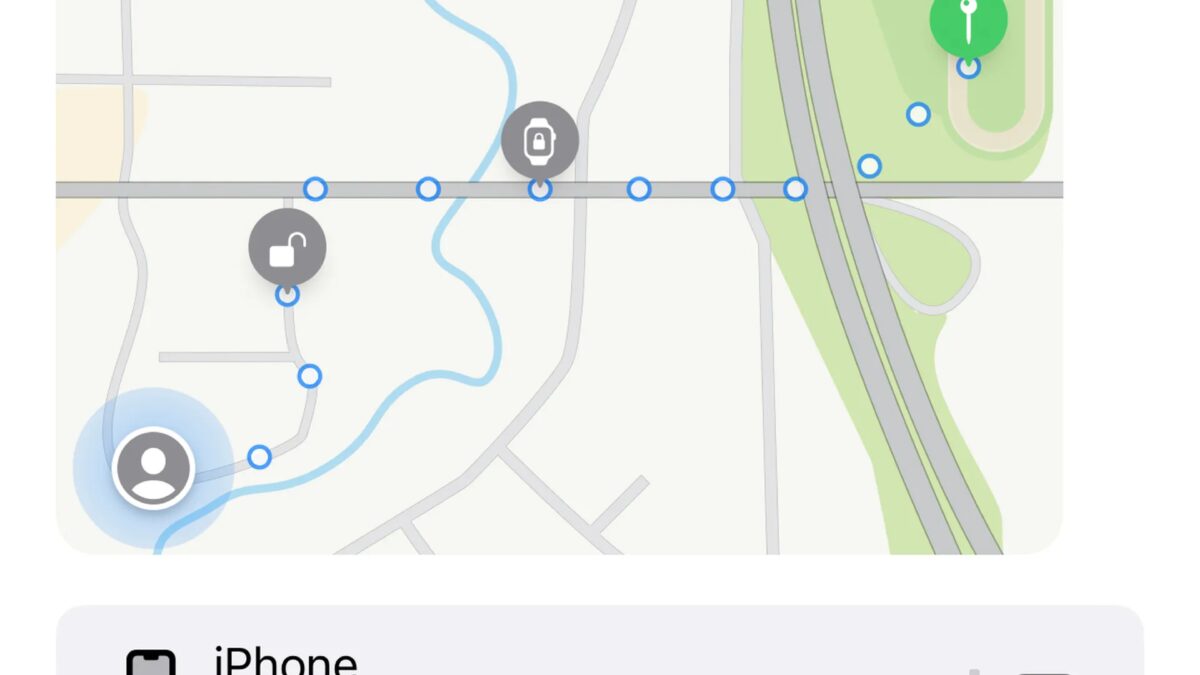
Ещё одна крутая функция iOS 17 — «на связи»: она позволяет сообщить предполагаемое время прибытия доверенному контакту и может отправить оповещение, если вы не прибудете в пункт назначения, как ожидалось.
- Нажмите кнопку «+» рядом с полем ввода текста в разговоре.
- Выберите «На связи» из списка опций.
- Нажмите Редактировать, чтобы настроить регистрацию: вы можете выбрать либо когда я приеду, либо после таймера.
- Выберите «Когда я приеду», и вы сможете выбрать пункт назначения, вид транспорта и предполагаемое время в пути.
- В качестве альтернативы выберите «После таймера», укажите продолжительность таймера, и возврат произойдет по истечении выбранного периода времени.
Сама функция «на связи» — это простое приглашение убедиться, что с вами все в порядке. Если вы не ответите на него в течение 15 минут, контакт, с которым вы общаетесь, получит сообщение о том, что что-то может быть не так. Это сообщение также будет отправлено, если ваш телефон будет отключен в течение длительного периода времени.
Вместе с этим предупреждением доверенный контакт также получает некоторую информацию, включая ваше последнее известное местоположение и уровень заряда батареи и сигнала сотового телефона (и Apple Watch, если они у вас есть). Вы можете изменить объем предоставляемой информации при настройке регистрации.
Если вы выберете регистрацию в режиме «Когда я приеду» и окажетесь в выбранном пункте назначения к указанному времени, у вас не будет запроса. Собеседник получит уведомление, что вы благополучно добрались.
Поиск с помощью нескольких фильтров
Теперь вы можете комбинировать в iOS 17 несколько терминов и фильтров в одном поиске в сообщениях. Проведите пальцем вниз по основному списку бесед, коснитесь окна поиска вверху и начните поиск чего-либо (например, человека или слова). Выбрав фильтр из выпадающего списка предложений, вы можете добавить другой.
Например, можете искать ссылки, в которых упоминается определенное слово, или фотографии, отправленные конкретным контактом, вместо того, чтобы использовать эти критерии по отдельности.
Приложения в сообщениях
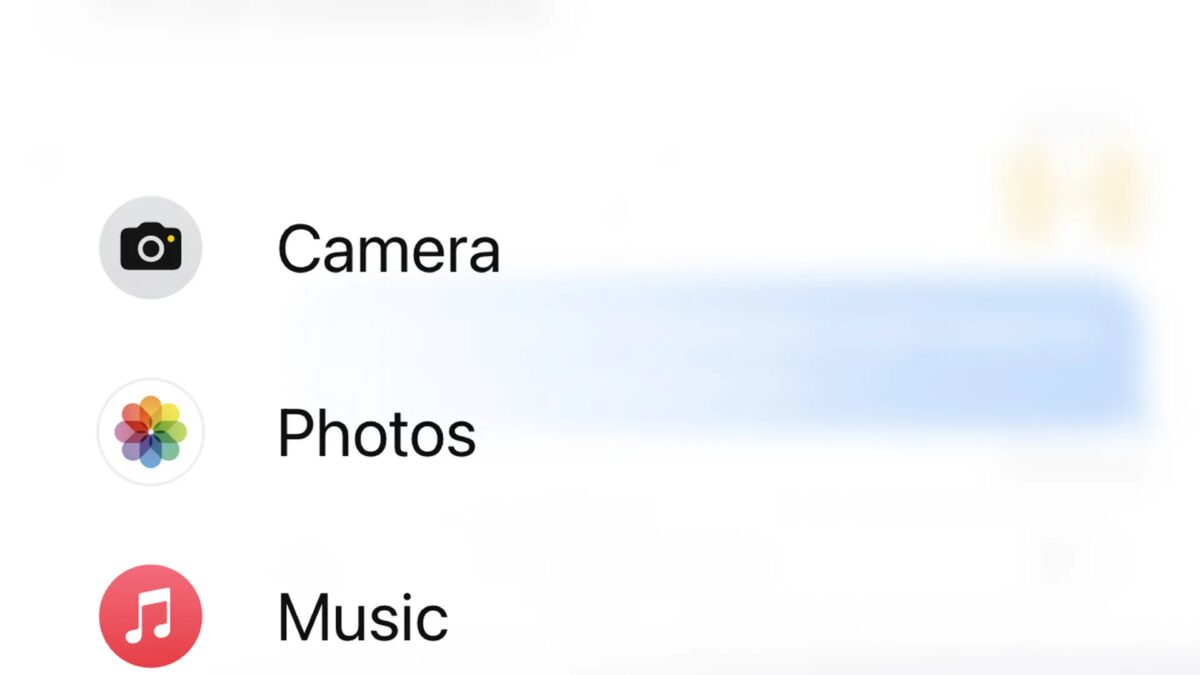
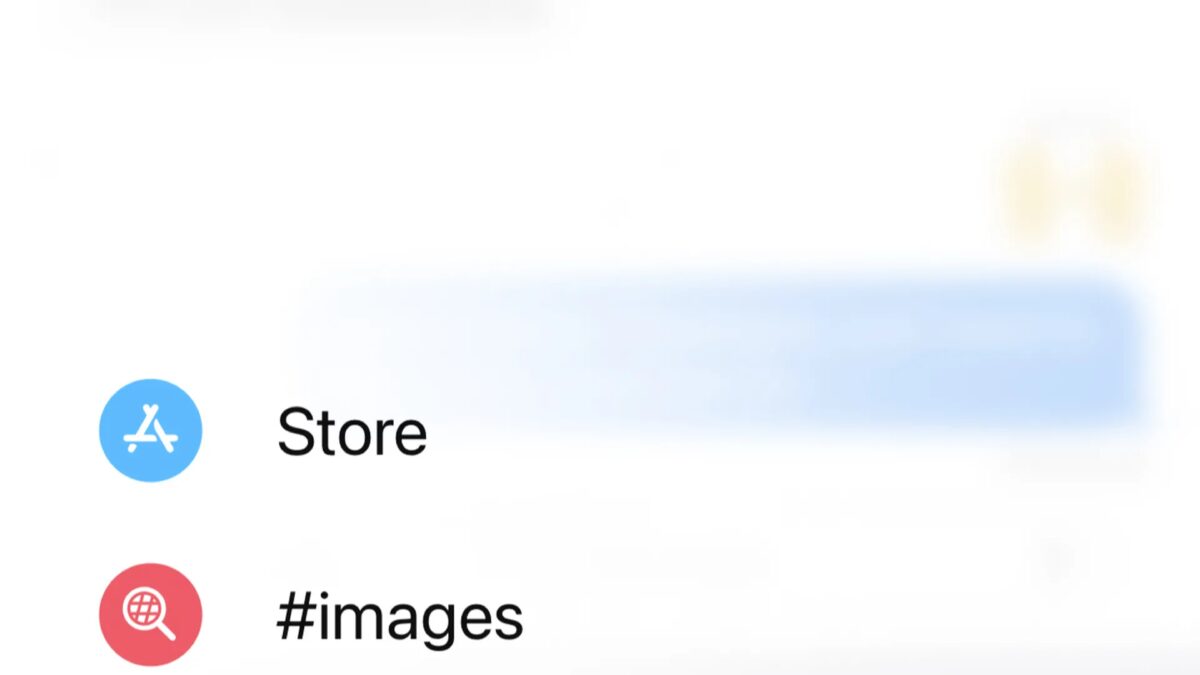
Различные мини-приложения, которые поставляются вместе с сообщениями, от музыки до фотографий, переместились за кнопку «+» слева от поля ввода текста. Нажмите на нее, чтобы увидеть приложения, которыми вы пользуетесь чаще всего, затем нажмите «Еще», чтобы просмотреть остальные.
Нажмите и удерживайте одно из этих приложений, после чего вы сможете перетащить его на новое место в списке — удобно, если хотите, чтобы определенные приложения всегда были под рукой.
Возможно, в какой-то момент вы вышли из группового чата, а затем возобновили его, обнаружив, что нужно просмотреть кучу сообщений. С правой стороны теперь есть маленькая стрелка, которая возвращает вас к тому моменту разговора, на котором вы остановились в прошлый раз, чтобы могли увидеть, что вы пропустили. Это работает как для индивидуальных, так и для групповых бесед.
Отвечать на сообщения в iOS 17 также стало проще: проведите пальцем вправо по сообщению, чтобы быстро ответить на него.
Общий доступ к местоположению
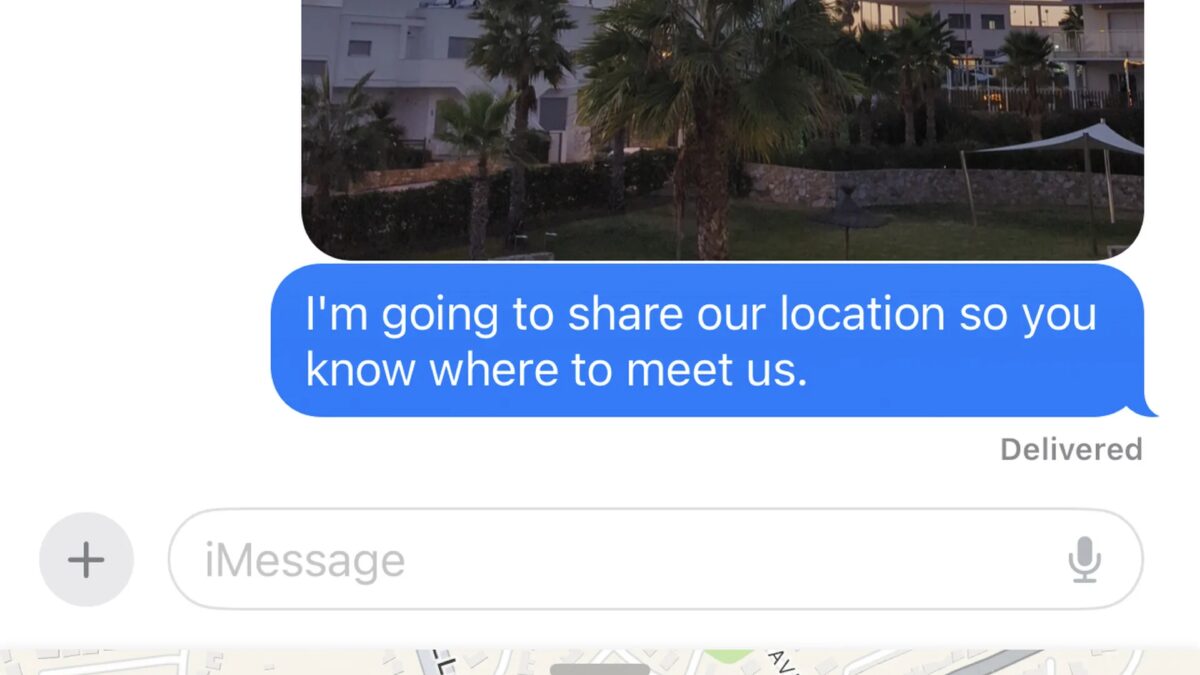
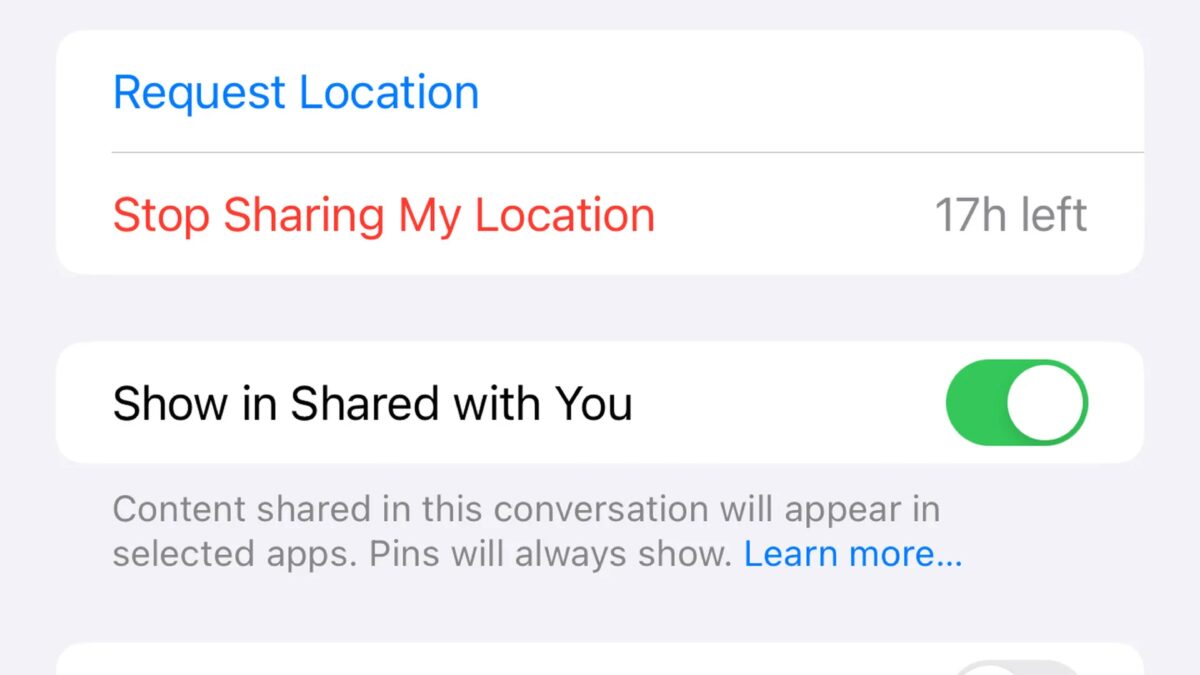
Также в iOS 17 улучшен обмен данными о местоположении: теперь можно делиться своим текущим местоположением в режиме реального времени в приложении Messages без необходимости переходить к Apple Maps или приложению Find My.
- Коснитесь кнопки «+» слева от поля ввода текста в разговоре.
- Выберите Геопозиция из списка опций.
- По умолчанию вы будете сообщать о своем местоположении в режиме реального времени: коснитесь Поделиться а затем выберите На неопределенный срок, До конца дня или В течение одного часа чтобы указать, как долго они будут доступны для общего доступа.
- В качестве альтернативы коснитесь значка pin-кода слева, а затем Отправьте PIN-код , чтобы поделиться тем, где вы находитесь прямо сейчас, без каких-либо обновлений.
Какой бы вариант обмена информацией о местоположении вы ни выбрали, он будет отображаться встроенным в сообщение в переписке. Если нажмете на имя другого человека в верхней части переписки, то найдете варианты запроса его местоположения и прекращения предоставления доступа к собственному местоположению.
Автоматическое удаление кодов подтверждения
Если вы настроили двухэтапную верификацию для наиболее важных учетных записей, то на iPhone могут быть отправлены коды подтверждения, которые помогут доказать, что вы тот, за кого себя выдаете при входе в систему.
Для дополнительного спокойствия и для того, чтобы список бесед не был загроможден, сообщения могут автоматически удалять эти коды, когда вы закончите использовать их. Откройте настройки в iOS, затем прокрутите вниз до раздела с настройками встроенных приложений. Выберите Пароли> Параметры пароля и включите Автоматическую очистку.



